¿Tu PC va lento? ¡Dale una inyección de velocidad!
¿Cansado de la lentitud de tu PC? Aprende cómo mejorar el rendimiento de tu PC con estos 8 consejos prácticos. Te guiaremos paso a paso para optimizar tu sistema, desde la limpieza del disco duro hasta la gestión de la memoria, para que puedas exprimir al máximo su potencial, sin importar tu nivel de experiencia. Descubre cómo un arranque más rápido, un sistema operativo eficiente y un hardware optimizado pueden transformar tu experiencia.
1. Limpieza y optimización del disco duro
Uno de los pasos más efectivos para mejorar el rendimiento de tu PC es la limpieza y optimización del disco duro. Esta estrategia implica eliminar archivos innecesarios, como archivos temporales, cachés de navegadores y programas que ya no utilizas. También incluye la desfragmentación del disco duro (en discos HDD, no en SSD) para organizar el almacenamiento y mejorar la velocidad de acceso a los datos. La acumulación de estos archivos puede ralentizar significativamente el rendimiento de tu PC, afectando la velocidad de arranque, la ejecución de programas e incluso la navegación web. Un disco duro limpio y optimizado permite a tu sistema operativo acceder a la información de manera más rápida y eficiente, lo que se traduce en una experiencia de usuario mucho más fluida.

Windows integra herramientas como «Liberador de espacio en disco» y el «Desfragmentador de disco» que te pueden ayudar en este proceso. El Liberador de espacio en disco te permite eliminar archivos temporales, archivos de la papelera de reciclaje, entre otros. El Desfragmentador de disco reorganiza los datos en el disco duro para un acceso más rápido (recuerda, solo en HDD). Además, existen excelentes programas de terceros como CCleaner, que ofrece una limpieza más profunda, incluyendo la eliminación de cachés de navegadores y otros programas.
Por ejemplo, un PC con Windows que tardaba 5 minutos en arrancar puede reducir su tiempo a 1-2 minutos después de una limpieza completa. En entornos empresariales, se ha visto que implementar limpiezas programadas mejora la vida útil de los equipos hasta en un 30%.
Ventajas de la limpieza y optimización del disco:
- No requiere hardware adicional: Utiliza las herramientas integradas de Windows o software gratuito como CCleaner.
- Mejora notable en la velocidad de arranque y funcionamiento: Experimenta una PC más rápida y responsiva.
- Libera espacio de almacenamiento: Recupera espacio valioso en tu disco duro.
- Puede extender la vida útil del disco duro (HDD): Un disco duro bien mantenido tiende a durar más.
Desventajas:
- En SSDs la desfragmentación no es recomendable: Puede reducir la vida útil del SSD.
- Requiere mantenimiento regular: Para obtener mejores resultados, realiza limpiezas periódicas.
- Algunas limpiezas profundas pueden tomar tiempo: Dependiendo del tamaño del disco y la cantidad de archivos, el proceso puede tardar.
Consejos prácticos para optimizar tu disco duro:
- Utiliza CCleaner para una limpieza a profundidad.
- Programa limpiezas automáticas mensuales con la herramienta de Windows o CCleaner.
- Mantén al menos un 15% de espacio libre en tu disco duro para un rendimiento óptimo.
- Utiliza las herramientas integradas de Windows: «Liberador de espacio en disco» y «Desfragmentador de disco» (solo para HDD). Learn more about Limpieza y optimización del disco duro
- Si usas un HDD, considera la desfragmentación regular. Si usas un SSD, no lo desfragmentes.
Este punto merece su lugar en la lista de «como mejorar el rendimiento de mi pc» porque es una de las maneras más sencillas y efectivas de lograr un aumento significativo en la velocidad y la eficiencia de tu equipo, sin necesidad de invertir en nuevo hardware. Mantener tu disco duro limpio y optimizado es fundamental para una experiencia informática fluida y sin contratiempos.
2. Actualización de hardware crítico
Si buscas cómo mejorar el rendimiento de mi PC, la actualización de hardware crítico es una de las maneras más efectivas de lograrlo. Este método consiste en identificar los componentes que limitan el rendimiento de tu sistema y reemplazarlos por versiones más potentes. Actualizar estratégicamente la memoria RAM, cambiar de un disco duro tradicional (HDD) a un disco de estado sólido (SSD), o invertir en una tarjeta gráfica más moderna puede transformar drásticamente el rendimiento, incluso en un PC antiguo. Esto te permitirá disfrutar de una experiencia mucho más fluida en tareas cotidianas, programas exigentes y, por supuesto, videojuegos.

Las principales áreas de mejora dentro de la actualización de hardware crítico incluyen: la sustitución del HDD por un SSD, la ampliación de la memoria RAM, la actualización de la tarjeta gráfica y, en algunos casos, la mejora del sistema de refrigeración. Imagina un PC de oficina con 5 años de antigüedad: con un nuevo SSD, el tiempo de arranque puede reducirse de 2 minutos a tan solo 15 segundos. O piensa en un diseñador gráfico que utiliza programas de edición: al actualizar de 8GB a 16GB de RAM, podría duplicar el rendimiento de su equipo, agilizando el trabajo y reduciendo tiempos de espera.
Ventajas de la actualización de hardware:
- Mejora dramática en velocidad y rendimiento: Notarás la diferencia inmediatamente, especialmente al iniciar el sistema, abrir programas y ejecutar aplicaciones pesadas.
- Mayor vida útil para equipos antiguos: En lugar de comprar un PC nuevo, puedes revitalizar el tuyo con actualizaciones estratégicas, ahorrando dinero y extendiendo su utilidad.
- Mejor relación costo-beneficio que comprar un PC nuevo: A menudo, actualizar componentes clave es significativamente más económico que adquirir un equipo completamente nuevo.
- Posibilidad de actualizaciones graduales según presupuesto: Puedes ir actualizando los componentes por partes, adaptándote a tu presupuesto y priorizando las áreas que más lo necesiten.
Desventajas de la actualización de hardware:
- Requiere inversión económica: Si bien es más económico que un PC nuevo, las actualizaciones de hardware requieren una inversión.
- Necesita conocimientos técnicos básicos o asistencia profesional: Si no te sientes cómodo manipulando el hardware, es recomendable buscar ayuda de un técnico especializado.
- No todos los equipos permiten actualizaciones (especialmente laptops): Algunos equipos, particularmente laptops, tienen componentes soldados a la placa base, lo que limita las posibilidades de actualización.
Consejos para actualizar tu hardware:
- Comienza actualizando a un SSD: Es la mejora con mayor impacto perceptible en la velocidad general del sistema.
- Verifica la compatibilidad de componentes antes de comprar: Asegúrate de que los nuevos componentes sean compatibles con tu placa base, procesador y otros elementos del sistema.
- Considera discos M.2 NVMe para velocidades aún mayores: Si tu placa base lo permite, los SSD M.2 NVMe ofrecen un rendimiento superior a los SSD SATA tradicionales.
- Prioriza la RAM si realizas multitareas o usas aplicaciones exigentes: Si trabajas con varias aplicaciones a la vez o utilizas software que consume mucha memoria, ampliar la RAM es crucial.
Marcas populares en el mercado de actualizaciones de hardware incluyen Samsung con sus SSDs serie EVO, Crucial y Kingston para memoria RAM, Western Digital para discos duros y SSDs, y NVIDIA y AMD para tarjetas gráficas. Este método de mejorar el rendimiento de tu PC merece su lugar en la lista por su efectividad, su capacidad para prolongar la vida útil del equipo y por ofrecer una solución a medida que se adapta a diferentes necesidades y presupuestos.
3. Gestión y optimización del arranque del sistema
Uno de los factores que más influyen en el rendimiento de tu PC, especialmente en el tiempo que tarda en encender, es la cantidad de programas que se inician automáticamente junto con Windows. Muchos programas se configuran para arrancar con el sistema operativo sin que tú lo sepas, consumiendo valiosos recursos como RAM y ciclos de procesador, lo que se traduce en un inicio lento y un rendimiento general menos eficiente. Optimizar el arranque del sistema es una forma efectiva de mejorar el rendimiento de mi PC, y es sorprendentemente sencilla de implementar.

Esta estrategia se centra en controlar qué aplicaciones se ejecutan al iniciar Windows. El sistema operativo carga estos programas en segundo plano, incluso si no los usas inmediatamente. Al limitar la cantidad de aplicaciones que se inician automáticamente, liberas recursos del sistema, lo que resulta en un arranque más rápido y una mejor respuesta general del sistema. Imagina la diferencia entre cargar una mochila con solo lo esencial para el día y cargarla con todo lo que podrías necesitar en una semana. Tu PC funciona de manera similar.
Por ejemplo, hay usuarios que han logrado reducir su tiempo de arranque de 3 minutos a tan solo 45 segundos simplemente optimizando el inicio. Incluso en entornos empresariales, la implementación de políticas de arranque optimizado ha demostrado mejorar la productividad en las primeras horas laborales.
Para mejorar el rendimiento de mi PC a través de la gestión de arranque, dispones de varias herramientas:
- Administrador de tareas: Presiona Ctrl+Shift+Esc para acceder a él. En Windows 10 y 11, la pestaña «Inicio» te muestra las aplicaciones que se inician con Windows y su impacto en el rendimiento. Puedes deshabilitar las que no necesites al encender el PC.
- MSConfig: Esta herramienta ofrece opciones más avanzadas para configurar el arranque, incluyendo la gestión de servicios del sistema. Sin embargo, se recomienda tener precaución al usarla, ya que modificar servicios críticos puede afectar la estabilidad del sistema.
- Herramientas de terceros: Programas como Autoruns de Sysinternals (parte de la Sysinternals Suite, popularizada por Microsoft) ofrecen un control aún más granular sobre los programas y servicios que se inician con Windows.
Ventajas de optimizar el arranque:
- Mejora drástica en el tiempo de arranque.
- No requiere inversión económica.
- Libera RAM y recursos del procesador desde el inicio.
- Fácil de implementar, incluso para usuarios novatos.
Desventajas:
- Requiere identificar correctamente qué programas son seguros de deshabilitar.
- Puede causar que algunas funcionalidades no estén disponibles inmediatamente.
Consejos prácticos:
- Deshabilita aplicaciones de Adobe, Java, iTunes y otras que no uses al iniciar sesión.
- Investiga qué programas desconocidos se están iniciando y si son necesarios.
- Si necesitas modificar opciones de arranque más avanzadas, Learn more about Gestión y optimización del arranque del sistema podría serte útil, aunque este enlace se centra en acceder al BIOS, lo cual es un nivel más profundo de configuración del sistema.
- Usa Autoruns con precaución, ya que permite un control muy detallado y podrías deshabilitar algo importante sin darte cuenta.
La gestión del arranque es una de las maneras más efectivas de mejorar el rendimiento de mi PC sin gastar dinero ni requerir conocimientos técnicos avanzados. Al implementarla, notarás una diferencia significativa en la velocidad de inicio y en la capacidad de respuesta general de tu sistema.
4. Mantenimiento del sistema de refrigeración
Uno de los factores más cruciales para mejorar el rendimiento de tu PC, y a menudo pasado por alto, es el mantenimiento del sistema de refrigeración. Un PC sobrecalentado no solo funciona lento, sino que también puede sufrir daños permanentes en sus componentes. Los procesadores modernos, tarjetas gráficas y otros componentes clave implementan una función llamada throttling, que reduce automáticamente su velocidad de reloj cuando alcanzan temperaturas elevadas para evitar daños. Esto se traduce directamente en un bajo rendimiento, tirones en juegos, tiempos de renderizado más largos y una experiencia general frustrante. Mantener un sistema de refrigeración eficiente es esencial para que tu hardware funcione a su máximo potencial y prolongar su vida útil, contribuyendo significativamente a como mejorar el rendimiento de mi pc.
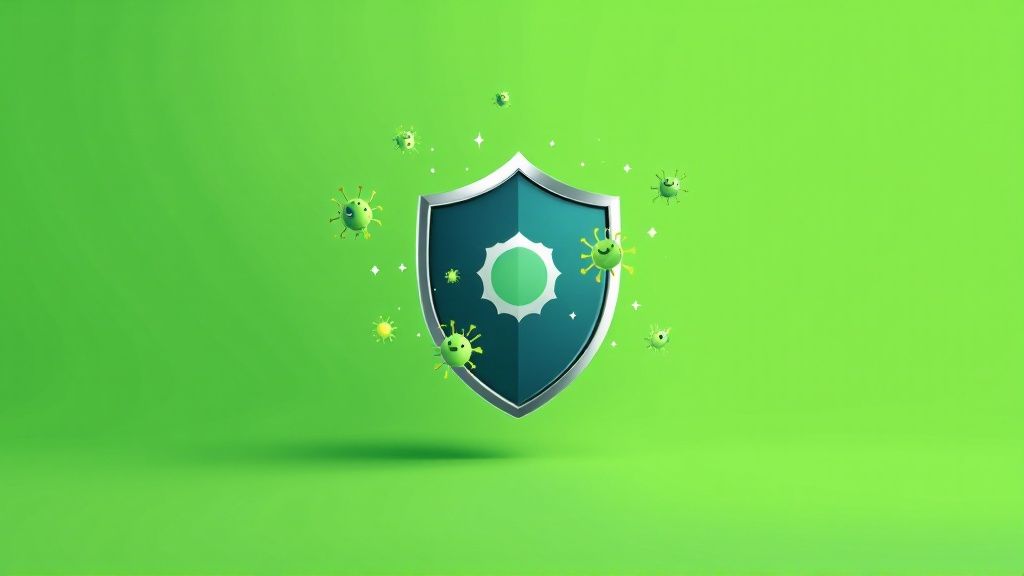
Este mantenimiento implica varias estrategias, desde la limpieza básica hasta la implementación de soluciones más avanzadas:
- Limpieza de polvo y suciedad: El polvo acumulado actúa como aislante, impidiendo la correcta disipación del calor.
- Reemplazo de la pasta térmica: La pasta térmica facilita la transferencia de calor entre el procesador y el disipador. Con el tiempo, se seca y pierde efectividad.
- Optimización del flujo de aire en la caja: Una buena circulación de aire dentro de la caja es fundamental para expulsar el aire caliente.
- Monitoreo de temperaturas: Utilizar software para monitorizar las temperaturas te permite detectar posibles problemas de sobrecalentamiento a tiempo.
- Posible adición de ventiladores o sistemas de refrigeración líquida: Si las medidas anteriores no son suficientes, puedes considerar añadir ventiladores adicionales o incluso un sistema de refrigeración líquida.
Ejemplos de Implementación Exitosa:
- Gamers que, tras limpiar sus sistemas y reemplazar la pasta térmica, experimentaron aumentos de 15-20 FPS, logrando una experiencia de juego mucho más fluida.
- Estudios de edición de video que reportan renderizados 30% más rápidos después de optimizar la refrigeración de sus equipos de trabajo, ahorrando tiempo y aumentando la productividad.
Ventajas y Desventajas:
Pros:
- Permite que el hardware funcione a su máxima capacidad, mejorando el rendimiento de tu PC.
- Extiende la vida útil de los componentes.
- Previene fallos por sobrecalentamiento.
- Puede reducir el ruido del sistema con ventiladores más eficientes.
Contras:
- Requiere abrir el PC, lo que puede intimidar a algunos usuarios.
- Puede necesitar la compra de materiales específicos (pasta térmica, ventiladores, etc.).
- Necesita cierto nivel de conocimiento técnico, aunque existen muchos tutoriales disponibles online.
Consejos Prácticos:
- Limpia el interior del PC al menos cada 6 meses, especialmente si tienes mascotas o vives en un ambiente polvoriento.
- Usa aire comprimido para eliminar el polvo sin dañar los componentes.
- Reemplaza la pasta térmica cada 2-3 años.
- Utiliza software como HWMonitor o Core Temp para verificar las temperaturas de tu CPU y GPU.
- Mantén el PC elevado del suelo para reducir la entrada de polvo.
Marcas populares como Arctic (pastas térmicas MX series), Noctua (ventiladores silenciosos), Corsair (sistemas de refrigeración líquida AIO) y NZXT (cajas optimizadas para flujo de aire) ofrecen soluciones de alta calidad para mejorar la refrigeración de tu PC.
En resumen, el mantenimiento del sistema de refrigeración es una inversión que vale la pena para cualquier usuario que busque como mejorar el rendimiento de mi pc. No solo mejora el rendimiento a corto plazo, sino que también protege tu inversión a largo plazo al prevenir daños costosos y prolongar la vida útil de tus componentes.
5. Optimización del sistema operativo
Optimizar el sistema operativo es crucial para mejorar el rendimiento de tu PC sin gastar en nuevo hardware. Esta estrategia se centra en ajustar la configuración de Windows (u otro sistema operativo) para maximizar la velocidad y la eficiencia. Si te preguntas cómo mejorar el rendimiento de mi PC, esta es una de las primeras opciones a considerar, ya que ofrece mejoras notables sin necesidad de invertir dinero. Se trata de afinar el software para que funcione de la manera más fluida posible con tu hardware existente.
¿Cómo funciona? La optimización del sistema operativo abarca varios aspectos, desde la gestión de recursos hasta la configuración visual. Al eliminar características innecesarias, ajustar la configuración de energía y mantener el sistema actualizado, liberas recursos que pueden dedicarse a tareas más importantes, mejorando así la respuesta del sistema y la velocidad general.
Características clave de la optimización:
- Ajustes de rendimiento visual: Desactivar animaciones y efectos visuales superfluos libera recursos del sistema, especialmente útil en PCs más antiguos con menos recursos.
- Configuración de planes de energía: Seleccionar el plan de «Alto rendimiento» prioriza la velocidad sobre el ahorro de energía, aunque consume más batería en laptops.
- Actualización de drivers: Mantener los controladores actualizados asegura la compatibilidad y el rendimiento óptimo del hardware.
- Limpieza y desfragmentación del registro: Aunque Windows 10 gestiona el registro de forma más eficiente que versiones anteriores, una limpieza ocasional puede ser beneficiosa.
- Gestión de servicios del sistema: Desactivar servicios innecesarios que se ejecutan en segundo plano libera memoria y recursos del procesador.
Pros:
- No requiere inversión en hardware nuevo.
- Mejoras inmediatas en la respuesta del sistema.
- Personalizable según necesidades específicas.
- Compatible con otras estrategias de optimización.
Contras:
- Algunos ajustes pueden reducir la estética del sistema.
- Ciertos cambios avanzados podrían causar inestabilidad si se configuran incorrectamente.
Ejemplos de éxito:
Empresas de desarrollo que optimizan Windows para desarrollo de software reportan hasta un 25% más de productividad al eliminar distracciones visuales y optimizar el uso de recursos. Centros educativos que implementan imágenes de Windows optimizadas extienden la vida útil de sus equipos hasta 3 años adicionales, postergando la necesidad de invertir en nuevo hardware.
Consejos prácticos para optimizar tu sistema operativo:
- En Propiedades del sistema > Configuración de rendimiento, selecciona ‘Ajustar para obtener el mejor rendimiento’.
- Establece el plan de energía en ‘Alto rendimiento’.
- Usa Driver Booster o un programa similar para mantener los controladores actualizados.
- Desactiva animaciones y transparencias para PCs más antiguos.
- Considera usar versiones ligeras de Windows como LTSC o AME para casos extremos.
Además de optimizar el sistema operativo, puedes aprovechar las herramientas de productividad de IA para automatizar tareas y mejorar aún más tu flujo de trabajo. Imagina poder delegar tareas repetitivas a una IA, liberando tu tiempo para concentrarte en lo que realmente importa. Consulta el artículo Top 10 Best AI Productivity Tools to Boost Your Work de MultitaskAI para descubrir cómo estas herramientas pueden revolucionar tu productividad.
Popularizado por:
Microsoft con Windows 10 LTSC, Black Viper con sus configuraciones de servicios, Tiny10/11 por NTDEV, IObit con Driver Booster y Advanced SystemCare.
La optimización del sistema operativo es una estrategia esencial para cualquier persona que busque cómo mejorar el rendimiento de mi PC. Al implementar estos consejos, podrás disfrutar de una experiencia informática más rápida y eficiente sin gastar un centavo en nuevo hardware.
6. Eliminación de malware y software no deseado
Si te preguntas cómo mejorar el rendimiento de mi PC, un factor crucial que a menudo se pasa por alto es la presencia de malware y software no deseado. Estos programas maliciosos, incluyendo adware, spyware y virus, pueden operar silenciosamente en segundo plano, consumiendo valiosos recursos del sistema, comprometiendo tu seguridad y degradando significativamente el rendimiento de tu equipo. Esta estrategia se centra en la detección, eliminación y prevención de este software malicioso para recuperar el rendimiento óptimo de tu PC y proteger tu información.
¿Cómo funciona? El malware puede manifestarse de diversas formas, desde ralentizar el tiempo de arranque y la carga de aplicaciones hasta acaparar el ancho de banda de internet y provocar constantes pantallas azules. Al eliminar estas amenazas, liberas recursos del sistema que antes eran consumidos innecesariamente, lo que se traduce en una mejora notable en la velocidad y la capacidad de respuesta de tu PC.
Características clave de una estrategia efectiva contra el malware:
- Escaneo completo del sistema: Analiza todos los archivos y carpetas en busca de cualquier tipo de amenaza.
- Eliminación de browser hijackers: Recupera el control de tu navegador y elimina las redirecciones no deseadas.
- Limpieza de extensiones sospechosas: Identifica y elimina extensiones de navegador que puedan estar robando información o ralentizando la navegación.
- Revisión de procesos en segundo plano: Detecta procesos ocultos que consumen recursos sin tu conocimiento.
- Eliminación de PUPs (Potentially Unwanted Programs): Desinstala programas potencialmente no deseados que a menudo se instalan junto con otro software.
Ventajas de eliminar malware y software no deseado:
- Mejora la privacidad y seguridad: Protege tu información personal y financiera de ciberdelincuentes.
- Recupera recursos del sistema: Libera memoria RAM, CPU y espacio en disco, mejorando el rendimiento general.
- Reduce actividad de red innecesaria: Elimina el tráfico de red generado por malware, mejorando la velocidad de internet.
- Puede solucionar problemas de estabilidad: Resuelve problemas como pantallas azules, congelamientos y reinicios inesperados.
Desventajas:
- Los escaneos completos pueden tomar varias horas: Requiere paciencia y planificación.
- Algunos malware son difíciles de detectar/eliminar: Puede ser necesario recurrir a herramientas especializadas.
- Puede requerir múltiples herramientas: No existe una solución única para todos los tipos de malware.
Ejemplos de éxito:
Empresas que implementaron escaneos semanales programados reportaron una reducción del 40% en tickets de soporte técnico relacionados con el rendimiento, demostrando el impacto directo que tiene el malware en la productividad. Asimismo, ordenadores de usuarios domésticos que mostraban constantes pantallas azules resolvieron el problema tras eliminar rootkits, ilustrando cómo el malware puede afectar la estabilidad del sistema.
Consejos prácticos para mantener tu PC libre de malware:
- Usa combinaciones de herramientas como Malwarebytes + Windows Defender para una protección más completa.
- Ejecuta los escaneos en modo seguro para una mayor efectividad, ya que muchos malware se desactivan en este modo.
- Verifica regularmente las extensiones del navegador y los programas instalados, desinstalando cualquier cosa sospechosa.
- Implementa un bloqueador de anuncios como uBlock Origin para prevenir la aparición de adware.
- Considera herramientas adicionales como AdwCleaner o HitmanPro para casos difíciles de eliminar.
Aprende más acerca de la Eliminación de malware y software no deseado para profundizar en las estrategias de protección.
La eliminación de malware y software no deseado merece un lugar destacado en esta lista sobre cómo mejorar el rendimiento de mi PC, ya que aborda una causa raíz común de problemas de rendimiento y seguridad. Al implementar las estrategias y herramientas adecuadas, puedes recuperar el control de tu PC, mejorar su velocidad y proteger tu información personal. Recuerda que la prevención es clave: mantener tu sistema actualizado y seguir las mejores prácticas de seguridad te ayudará a evitar futuras infecciones. Programas populares como Malwarebytes, Microsoft con Windows Defender, Kaspersky, Bitdefender y Trend Micro son ejemplos de soluciones confiables para proteger tu sistema.
7. Virtualización y gestión de memoria
La virtualización y gestión de memoria es una estrategia crucial para como mejorar el rendimiento de mi pc, especialmente si notas lentitud o problemas al ejecutar varias aplicaciones a la vez. Este método se centra en optimizar cómo tu sistema operativo utiliza la memoria RAM física y la memoria virtual (el archivo de paginación en tu disco duro). En esencia, se trata de administrar de forma inteligente los recursos de memoria para que las aplicaciones tengan acceso a la información que necesitan de la manera más eficiente posible.
¿Cómo funciona? Cuando la RAM física se llena, el sistema operativo mueve datos menos utilizados a un espacio reservado en el disco duro llamado archivo de paginación. Este proceso, conocido como swapping, puede ralentizar significativamente tu PC, ya que el acceso al disco duro es mucho más lento que el acceso a la RAM. La optimización de la gestión de memoria busca minimizar este swapping y mejorar la forma en que se utiliza tanto la RAM como el archivo de paginación.
Características clave de la optimización de memoria:
- Configuración optimizada del archivo de paginación: Ajustar el tamaño y la ubicación del archivo de paginación puede reducir el swapping.
- Ajustes de memoria virtual: Controlar cómo el sistema operativo asigna la memoria virtual.
- Compresión de memoria en tiempo real (Windows 10/11): Comprime los datos en RAM para liberar espacio.
- Liberación de memoria RAM no utilizada: Libera la memoria ocupada por procesos inactivos.
- Priorización de aplicaciones: Asignar más recursos de memoria a las aplicaciones críticas.
Ejemplos de Implementación Exitosa:
- Estaciones de trabajo de diseño 3D que optimizaron la gestión de memoria reportaron renderizados 15% más rápidos, liberando recursos para el software de modelado.
- Laboratorios científicos que ajustaron la configuración de paginación lograron ejecutar simulaciones complejas en hardware modesto, evitando la saturación de la RAM.
Ventajas:
- Mejora el rendimiento con el hardware existente: No necesitas comprar más RAM para ver mejoras.
- Reduce el swapping entre RAM y disco: Acelera el acceso a la información.
- Permite ejecutar aplicaciones más pesadas: Extiende la capacidad de tu sistema para manejar programas exigentes.
- Mejora la experiencia multitarea: Permite ejecutar varias aplicaciones simultáneamente sin ralentizaciones.
Desventajas:
- Ajustes incorrectos pueden causar inestabilidad: Es importante seguir las recomendaciones cuidadosamente.
- Algunas herramientas de optimización pueden causar conflictos: Asegúrate de utilizar herramientas compatibles y confiables.
- Beneficios limitados en sistemas con mucha RAM: Si ya tienes suficiente RAM, la optimización de la memoria tendrá un impacto menor.
Consejos prácticos para optimizar la memoria:
- Configura el archivo de paginación: Establece un tamaño mínimo y máximo igual a 1.5 veces tu RAM física. Si tienes un SSD, considera mover el archivo de paginación a un disco duro secundario (HDD) si dispones de uno.
- ReadyBoost (para sistemas con poca RAM): Si tu sistema tiene poca RAM y una unidad flash USB rápida, puedes usar ReadyBoost para mejorar el rendimiento.
- Process Lasso: Utiliza esta herramienta para priorizar automáticamente las aplicaciones y optimizar el uso de la CPU y la memoria.
- Compresión de memoria (Windows 10/11): Activa esta función en la configuración de rendimiento de Windows.
- RAMMap (SysInternals): Analiza el uso de la memoria para identificar áreas de mejora.
Herramientas populares:
- Microsoft: ReadyBoost
- Bitsum: Process Lasso
- SysInternals: RAMMap, MSIZAP
Este punto merece su lugar en la lista de «como mejorar el rendimiento de mi pc» porque la gestión eficiente de la memoria es fundamental para la velocidad y la estabilidad del sistema. Al optimizar cómo tu PC utiliza la RAM y la memoria virtual, puedes obtener un aumento notable en el rendimiento, especialmente si trabajas con aplicaciones que consumen mucha memoria o realizas multitarea intensiva. Si experimentas lentitud en tu PC, la optimización de la memoria es un excelente punto de partida para mejorar la experiencia de usuario.
8. Particionamiento y distribución eficiente de datos
¿Buscas como mejorar el rendimiento de mi PC? Un factor crucial, a menudo pasado por alto, es la organización del almacenamiento. El particionamiento y la distribución eficiente de datos pueden marcar una diferencia significativa en la velocidad y la capacidad de respuesta de tu equipo. Este proceso implica dividir tu disco duro en múltiples secciones lógicas, llamadas particiones, para optimizar el acceso a los datos y la carga de trabajo del sistema. Merece un lugar en esta lista porque, aunque requiere un poco de esfuerzo inicial, las recompensas en términos de rendimiento a largo plazo son considerables.
En esencia, se trata de separar el sistema operativo, los programas y los archivos personales en diferentes particiones o incluso discos físicos. Imagina una oficina bien organizada: cada departamento tiene su propio espacio, lo que facilita encontrar lo que necesitas y evita el caos. De la misma manera, al separar el sistema operativo de tus archivos personales, se reduce la fragmentación, se aceleran los tiempos de acceso a los datos y se facilita el mantenimiento.
¿Cómo funciona?
El sistema operativo, al estar en una partición dedicada, puede acceder a sus archivos críticos de forma más rápida. Además, al instalar programas en otra partición, se evita que la instalación y desinstalación de software afecte el rendimiento del sistema. La ubicación estratégica del archivo de paginación, que el sistema usa como memoria virtual, también juega un papel importante en la optimización del rendimiento.
Características clave:
- Separación del sistema operativo en partición dedicada: Aísla el sistema operativo para un rendimiento óptimo.
- Partición independiente para programas: Evita la interferencia entre el sistema operativo y las aplicaciones.
- Ubicación estratégica de archivo de paginación: Mejora la gestión de la memoria virtual.
- Distribución de datos entre múltiples discos (opcional): Distribuye la carga de trabajo para un rendimiento aún mayor.
- Sistemas de archivo optimizados: Utilizar el sistema de archivos adecuado (NTFS en Windows) maximiza la eficiencia.
Ejemplos de éxito:
Estudios de producción audiovisual que trabajan con grandes archivos multimedia, al implementar sistemas de 3 discos (uno para el SO, otro para programas y otro para datos) reportan flujos de trabajo hasta un 40% más eficientes. Del mismo modo, servidores con particionamiento estratégico muestran una menor degradación del rendimiento bajo carga elevada.
Ventajas:
- Reduce la fragmentación del sistema: Archivos más organizados, acceso más rápido.
- Facilita respaldos y reinstalaciones: Restaurar o reinstalar el sistema operativo es mucho más sencillo.
- Mejora tiempos de acceso a datos: El sistema encuentra los archivos que necesita más rápidamente.
- Distribución de carga entre múltiples discos: En sistemas con varios discos, la carga de trabajo se distribuye, mejorando el rendimiento general.
Desventajas:
- Requiere planificación inicial cuidadosa: Debes pensar en tus necesidades de almacenamiento antes de particionar.
- Puede ser complicado implementar en sistemas existentes: Migrar datos de un sistema sin particionar puede ser laborioso.
- Necesita conocimientos técnicos moderados: Si bien no es extremadamente complejo, requiere cierta comprensión del funcionamiento del sistema.
Consejos prácticos para mejorar el rendimiento de mi PC:
- Mantén la partición del sistema operativo por debajo de 100GB: Suficiente para Windows y actualizaciones, sin desperdiciar espacio.
- Si tienes múltiples discos físicos, coloca el OS en el más rápido (SSD): Aprovecha la velocidad de los SSD para el sistema operativo.
- Utiliza el formato NTFS para todas las particiones en Windows: Ofrece mejor rendimiento y seguridad que FAT32.
- Considera una pequeña partición (~20GB) para archivo de paginación y archivos temporales: Optimiza la gestión de la memoria virtual.
- En sistemas con un solo disco, prioriza al menos separar OS y datos personales: Una mejora significativa incluso sin múltiples discos.
Popularizado por:
Empresas como Western Digital, Samsung y Seagate, en sus guías de particionamiento para profesionales y usuarios avanzados, destacan la importancia de esta práctica para optimizar el rendimiento del sistema.
Si bien requiere una inversión inicial de tiempo y esfuerzo, el particionamiento y la distribución eficiente de datos es una estrategia invaluable para como mejorar el rendimiento de mi PC, especialmente para usuarios que buscan exprimir al máximo su hardware.
Comparación de 8 Estrategias para Mejorar el Rendimiento PC
| Estrategia | 🔄 Complejidad de implementación | 🔋 Requisitos de recursos | 📊 Resultados esperados | 💡 Casos de uso ideales | ⭐ Ventajas clave |
|---|---|---|---|---|---|
| Limpieza y optimización del disco duro | Baja – requiere mantenimiento regular | Software integrado o freeware | Mejora notable en velocidad y espacio liberado | PCs con archivos acumulados o discos HDD fragmentados | Sin hardware adicional, extiende vida útil del disco |
| Actualización de hardware crítico | Moderada – requiere conocimientos técnicos | Inversión en componentes (SSD, RAM, GPU) | Aumento drástico en velocidad y rendimiento | Equipos antiguos con cuellos de botella evidentes | Mejora costo-beneficio y puede ser gradual |
| Gestión y optimización del arranque | Baja – ajustes simples y uso de herramientas | Sin costo económico | Reducción drástica en tiempo de arranque | Usuarios que inician muchos programas al encender | Fácil implementación, libera recursos al inicio |
| Mantenimiento del sistema de refrigeración | Moderada – apertura física y limpieza periódica | Tiempo y materiales (pasta térmica, ventiladores) | Rendimiento sostenido y prevención de sobrecalentamientos | PCs con problemas de temperatura o ruido elevado | Extiende vida útil, reduce ruido, mejora estabilidad |
| Optimización del sistema operativo | Baja a moderada – ajustes en configuración y drivers | Sin costo hardware | Mejoras inmediatas en respuesta y rendimiento general | PCs lentos sin actualización hardware | No requiere hardware nuevo, personalizable |
| Eliminación de malware y software no deseado | Baja a moderada – escaneos y limpieza con herramientas | Software antivirus y antimalware | Recuperación de recursos y seguridad mejorada | Equipos con sospecha o evidencia de infección | Mejora seguridad y estabilidad, reduce actividad no deseada |
| Virtualización y gestión de memoria | Moderada – ajustes y uso de software especializado | Conocimientos técnicos y herramientas | Mejor multitarea y uso eficiente de RAM | Sistemas con poca RAM o multitarea intensiva | Optimiza rendimiento sin hardware adicional |
| Particionamiento y distribución eficiente de datos | Alta – planificación y posibles cambios físicos | Conocimientos técnicos y herramientas de partición | Mejor acceso a datos y mantenimiento simplificado | Usuarios avanzados y sistemas con múltiples discos | Facilita backups, reduce fragmentación, mejora acceso |
¡Tu PC, un cohete!
Optimizar el rendimiento de tu PC no tiene por qué ser una tarea titánica. Desde la limpieza del disco duro hasta la gestión eficiente de la memoria, pasando por la actualización de hardware crítico y la optimización del sistema operativo, cada consejo presentado en este artículo te acerca un paso más a una experiencia informática fluida y sin interrupciones. Recuerda que aspectos como un buen sistema de refrigeración y la eliminación de malware son cruciales para mantener tu sistema funcionando como un reloj. Dominar estos conceptos no solo te permitirá exprimir al máximo el potencial de tu máquina actual, sino que te preparará para tomar decisiones informadas sobre futuras actualizaciones y configuraciones, ahorrándote tiempo, frustraciones y, en algunos casos, incluso dinero. Un PC optimizado se traduce en mayor productividad, mejor rendimiento en juegos, y una experiencia digital globalmente superior. Aplica estos consejos y siente la diferencia.
¿Quieres seguir aprendiendo cómo mejorar el rendimiento de tu PC y sacarle el máximo provecho a tu tecnología? Visita Cultura Geek para encontrar más tutoriales, consejos, guías de compra y las últimas noticias sobre hardware, software, videojuegos y mucho más. ¡Mantén tu conocimiento tecnológico al día con Cultura Geek!




